如何进入路由器设置界面(简单操作帮助你轻松配置路由器)
游客 2024-06-22 16:25 分类:电子常识 164
现如今,随着互联网的普及和技术的发展,路由器已经成为人们家庭和办公室网络环境中必不可少的设备。但是,对于许多用户来说,要进入路由器设置界面并进行配置依然是一件困扰的事情。本文将为您详细介绍进入路由器设置界面的方法和步骤,帮助您轻松配置自己的路由器。
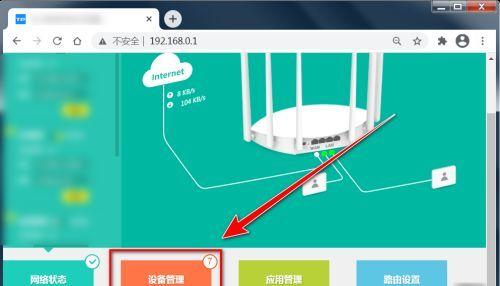
检查网络连接
-确保您的电脑或手机已经成功连接到了路由器的无线网络,或者通过网线连接到了路由器的有线端口。
确定路由器IP地址
-在您的电脑或手机上打开命令提示符或终端窗口,输入“ipconfig”(Windows系统)或者“ifconfig”(Mac和Linux系统)命令,查找到默认网关的IP地址。
打开浏览器
-在您的电脑或手机上打开任意一个浏览器,推荐使用Chrome、Firefox或者Safari等主流浏览器。
输入路由器IP地址
-在浏览器地址栏中输入路由器的IP地址,并按下回车键。
输入用户名和密码
-在弹出的登录界面中,输入您的路由器用户名和密码。如果您没有修改过路由器的登录信息,默认的用户名通常为“admin”,密码为空或者为“admin”。
选择登录方式
-不同品牌的路由器可能会提供不同的登录方式,常见的有“普通登录”和“快速设置”。选择适合您的登录方式继续进行配置。
配置无线网络
-在路由器设置界面中,点击“无线设置”或者类似选项,根据您的需求设置无线网络的名称(SSID)、加密方式、密码等参数。
配置网络接入方式
-如果您需要配置路由器的网络接入方式,例如拨号上网、静态IP等,可以在设置界面中找到对应选项进行配置。
设置安全性
-在路由器设置界面中,可以找到“安全设置”或者“防火墙”等选项,配置相关安全性参数以提高网络安全性。
配置端口转发
-如果您需要将特定的端口映射到局域网中的某台设备上,可以在路由器设置界面中找到“端口转发”或者类似选项进行配置。
开启家长控制
-如果您需要限制特定设备或用户的访问权限和上网时间,可以在设置界面中找到“家长控制”或者类似选项进行配置。
更新固件
-在路由器设置界面中,可能会有“固件升级”或者“软件更新”等选项,及时更新固件可以修复漏洞和提升性能。
备份设置
-路由器的配置信息可能会因为一些意外事件而丢失,建议定期备份路由器的设置,以便在需要时能够恢复到之前的配置。
重启路由器
-在进行了一系列配置后,建议重启路由器,以确保新的配置生效。
-进入路由器设置界面可能看似复杂,但只要按照上述步骤进行操作,就能轻松配置路由器并享受稳定的网络连接。在使用过程中,还可以根据自己的需求进一步进行高级设置,如VPN、QoS等。希望本文能够帮助到您,使您更好地掌握路由器的使用和配置。
电脑如何进入路由器设置界面
在现代社会中,路由器已经成为了我们生活中不可或缺的设备之一。但是,很多人在使用路由器的过程中却遇到了各种问题,比如无法连接互联网、信号弱等等。本文将详细介绍如何进入路由器设置界面,并教你如何设置和解决常见问题。
准备工作
为了能够成功进入路由器设置界面,首先你需要确保自己已经连接上了路由器的网络。你可以使用无线网络或者有线网络连接到路由器。
找到路由器的IP地址
要进入路由器设置界面,首先需要找到路由器的IP地址。通常情况下,你可以在路由器背后找到一个标签,上面会写有路由器的IP地址,例如192.168.1.1。
打开浏览器
打开你的电脑上的任意浏览器,比如Chrome、Safari等等。在浏览器的地址栏中输入刚才找到的路由器IP地址,并按下回车键。
输入用户名和密码
在浏览器中输入路由器IP地址后,会弹出一个登录界面。在登录界面中输入你的用户名和密码。如果你是第一次登录,通常用户名和密码都是admin。
进入路由器设置界面
当你成功输入用户名和密码后,你将进入路由器的设置界面。在这个界面上,你可以看到各种设置选项,比如网络设置、无线设置等等。
设置无线网络
如果你想要设置无线网络,你可以点击设置界面中的无线设置选项。在这个选项中,你可以设置无线网络的名称、密码、信道等等。
设置网络密码
为了保护你的网络安全,你可以点击设置界面中的网络安全选项。在这个选项中,你可以设置网络的密码,防止其他人未经许可连接到你的网络。
连接互联网
如果你无法连接互联网,你可以点击设置界面中的互联网连接选项。在这个选项中,你可以检查你的网络连接是否正常,并尝试解决连接问题。
解决信号弱问题
如果你发现你的无线信号很弱,你可以点击设置界面中的信号强度选项。在这个选项中,你可以调整无线信号的强度,以获得更好的网络体验。
设置端口映射
如果你需要在路由器上设置端口映射,你可以点击设置界面中的端口映射选项。在这个选项中,你可以将外部端口映射到内部设备上,以实现特定的网络功能。
设置访问控制
为了限制某些设备访问你的网络,你可以点击设置界面中的访问控制选项。在这个选项中,你可以设置允许或者禁止特定设备访问你的网络。
设置家长控制
如果你想要限制孩子在特定时间内使用互联网,你可以点击设置界面中的家长控制选项。在这个选项中,你可以设置特定设备在特定时间段内无法访问互联网。
保存设置
当你完成所有的设置后,记得点击设置界面中的保存按钮,以保存你的设置。这样,在下次重新启动路由器后,你的设置将依然有效。
重启路由器
有时候,当你进行了一些设置后,需要重启路由器才能使设置生效。你可以点击设置界面中的重启按钮,等待路由器重启完成。
通过上述步骤,你已经成功进入了路由器设置界面,并进行了各种设置。希望本文对你能够更好地使用路由器和解决问题有所帮助。记得随时保护好你的网络安全,享受稳定的网络连接!
版权声明:本文内容由互联网用户自发贡献,该文观点仅代表作者本人。本站仅提供信息存储空间服务,不拥有所有权,不承担相关法律责任。如发现本站有涉嫌抄袭侵权/违法违规的内容, 请发送邮件至 3561739510@qq.com 举报,一经查实,本站将立刻删除。!
相关文章
- 宽带路由器设置方法(轻松搭建网络连接) 2024-11-22
- 如何通过手机进入路由器设置界面(简便快捷的路由器设置方法) 2024-11-22
- 小米4c路由器设置教程静态(详细教你如何设置小米4c路由器静态IP地址) 2024-11-01
- 解决路由器设置网址打不开问题的方法(如何处理路由器设置网址无法访问的情况) 2024-10-28
- 连接电源和上网 2024-10-18
- 如何设置路由器密码保护网络安全(以图文方法详解路由器密码设置步骤) 2024-10-12
- 企业级路由器设置方法详解(快速上手) 2024-10-12
- 小米路由器设置全攻略(让你的网络连接更稳定、速度更快) 2024-10-12
- 无线桥接路由器设置方法教程(轻松实现网络扩展的步骤和技巧) 2024-08-15
- 如何设置admin路由器密码(保护网络安全的关键措施) 2024-08-09
- 最新文章
-
- 如何使用cmd命令查看局域网ip地址?
- 电脑图标放大后如何恢复原状?电脑图标放大后如何快速恢复?
- win10专业版和企业版哪个好用?哪个更适合企业用户?
- 笔记本电脑膜贴纸怎么贴?贴纸时需要注意哪些事项?
- 笔记本电脑屏幕不亮怎么办?有哪些可能的原因?
- 华为root权限开启的条件是什么?如何正确开启华为root权限?
- 如何使用cmd命令查看电脑IP地址?
- 谷歌浏览器无法打开怎么办?如何快速解决?
- 如何使用命令行刷新ip地址?
- word中表格段落设置的具体位置是什么?
- 如何使用ip跟踪命令cmd?ip跟踪命令cmd的正确使用方法是什么?
- 如何通过命令查看服务器ip地址?有哪些方法?
- 如何在Win11中进行滚动截屏?
- win11截图快捷键是什么?如何快速捕捉屏幕?
- win10系统如何进行优化?优化后系统性能有何提升?
- 热门文章
-
- 拍照时手机影子影响画面怎么办?有哪些避免技巧?
- 笔记本电脑膜贴纸怎么贴?贴纸时需要注意哪些事项?
- win10系统如何进行优化?优化后系统性能有何提升?
- 电脑图标放大后如何恢复原状?电脑图标放大后如何快速恢复?
- 如何使用ip跟踪命令cmd?ip跟踪命令cmd的正确使用方法是什么?
- 华为root权限开启的条件是什么?如何正确开启华为root权限?
- 如何使用cmd命令查看局域网ip地址?
- 如何使用cmd命令查看电脑IP地址?
- 如何通过命令查看服务器ip地址?有哪些方法?
- 如何使用命令行刷新ip地址?
- win10专业版和企业版哪个好用?哪个更适合企业用户?
- 创意投影相机如何配合手机使用?
- 电脑强制关机后文件打不开怎么办?如何恢复文件?
- win11截图快捷键是什么?如何快速捕捉屏幕?
- 如何在Win11中进行滚动截屏?
- 热评文章
-
- 国外很火的手游有哪些?如何下载和体验?
- 2023最新手游推荐有哪些?如何选择适合自己的游戏?
- 盒子游戏交易平台怎么用?常见问题有哪些解决方法?
- 女神联盟手游守护女神全面攻略?如何有效提升女神守护能力?
- 三国杀年兽模式怎么玩?攻略要点有哪些?
- 流星蝴蝶剑单机版怎么玩?游戏常见问题有哪些解决方法?
- 牧场物语全系列合集大全包含哪些游戏?如何下载?
- 穿越火线挑战模式怎么玩?有哪些技巧和常见问题解答?
- CF穿越火线战场模式怎么玩?有哪些特点和常见问题?
- 冒险王ol手游攻略有哪些?如何快速提升游戏技能?
- 王者荣耀公孙离的脚掌是什么?如何获取?
- 密室逃脱绝境系列8怎么玩?游戏通关技巧有哪些?
- 多多云浏览器怎么用?常见问题及解决方法是什么?
- 密室逃脱2古堡迷城怎么玩?游戏通关技巧有哪些?
- 密室逃脱绝境系列9如何通关?有哪些隐藏线索和技巧?
- 热门tag
- 标签列表
- 友情链接
